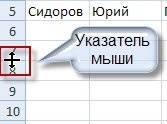
Modificarea înălțimii și lățimii unei celule în Excel
La fel ca în Word, Excel are capacitatea de a forma tabele - cu alte cuvinte, pentru a le aduce într-un aspect decent, frumos proiectat.
Puteți modifica înălțimea și lățimea celulei, tipul și dimensiunea fontului, plasarea textului în celulă, marginile și celulele de umplere. Este, de asemenea, posibilă îmbinarea altor celule (cu alte cuvinte, îmbinare). În acest articol voi vorbi despre transformarea dimensiunilor celulelor.
Puteți modifica manual înălțimea cusăturii.
Mutați indicatorul mouse-ului pe linia care împarte liniile din prima coloană - coloana cu numerotarea liniilor. Indicatorul de la săgeata simplă se va schimba într-o săgeată dublă întunecată, cu un separator. Iată cum va arăta:
Țineți apăsat butonul stâng al mouse-ului și, fără al elibera, trageți acest indicator în sus (sau în jos). Când mutați cusătura la înălțimea dorită, eliberați butonul stâng. Înălțimea cusăturii se schimbă.
Și este posibil să fie și mai ușor. Deplasați-vă 1. Numai în locul tragerii cursorului modificat, faceți dublu clic pe marginea inferioară a liniei. Înălțimea cusăturii se va ajusta automat la dimensiunea textului din celulă.
Modificarea lățimii coloanei este probabil destul de corectă, precum și înălțimea. Mutați cursorul mouse-ului pe linia care împarte barele în prima linie - linia cu numele coloanelor. Se va schimba din nou.
Apoi - sau glisați cursorul spre stânga (dreapta) cu butonul stâng al mouse-ului apăsat sau faceți dublu clic pe marginea din dreapta a coloanei.
Este posibil să modificați înălțimea și lățimea mai multor linii și coloane.
Selectați cusăturile sau barele necesare. ATENȚIE! Alocați-le complet
Precum și în transformarea unui rând (sau coloană) pentru a muta cursorul pe orice linie de delimitare selectat (coloane), așteptați pentru transformarea sa, și apoi trageți la lățimea sau înălțimea dorită. Lățimea (înălțimea) tuturor barelor sau liniilor selectate se va schimba.
O altă înălțime și lățime pot fi modificate de programul propriu-zis.
Selectați celulele a căror dimensiune doriți să le schimbați.
Accesați fila meniului principal și găsiți blocul de comandă "Celule".
Faceți clic stânga pe butonul "Formatare". Apare meniul.
Pentru a transforma dimensiunea celulei, avem nevoie de comenzile care sunt colectate în blocul "Cell Size".
Dacă faceți clic pe butonul "Înălțime cusături" sau "Lățime coloană", veți vedea astfel de ferestre:
Aici este posibilă introducerea dimensiunii (înălțime sau lățime) de la tastatură și apăsați butonul OK. Experimentați, vedeți modul în care dimensiunea celulei se va schimba.
Așa că, pe termen lung, pentru a avea o idee de dimensiunea coloanei (linia), deplasați cursorul mouse-ului la marginea dreaptă a coloanei (linia) (așa cum ați făcut-o la început, când dimensiunea transformării manuală), țineți apăsat butonul stâng al mouse-ului și nu mutați indicatorul. Un pointer va apărea lângă pointer cu dimensiunile.
Dacă apoi faceți clic pe „Auto înălțimea liniei“ sau „Lățime coloană Auto Fit“, programul se va stabili ca dimensiunile, astfel încât toate detaliile se potrivesc în celulă. Cu alte cuvinte, înălțimea (și lățime) sunt selectate în funcție de lungi (lat) prezent (număr cuvânt) în coloana (rând).
Cum redimensionează #Exel rândurile și coloanele Lecția 15
Înregistrări fascinante:
O selecție de articole care ar trebui să vă intereseze:
cea mai rapidă metodă de realizat, astfel încât conținutul celulelor afișate în întregime - aceasta este de a folosi mecanismul de auto-potrivire lățimea de coloană / înălțime linie de ...
Să continuăm discuția despre lucrul cu tabelele Google, începută în ultimul articol "Tabele Google". Acum, apelul va merge despre manipularea coloanelor și ...
editarea și formatarea celulelor în Excel este un instrument ergonomic pentru vizualizarea informațiilor. Astfel de caracteristici ale programului de lucru ...
în prezent pe site-ul Password for Excel. Protecție Excel. Protecția Excel nu este neobișnuită în două moduri: introducerea parolei pentru a deschide registrul de lucru Excel și securizarea acestuia ...
În prezent pe site Cum să remediați în Excel titlul, linia, celula, linkul etc. Aici vom vedea cum să reparăm în Excel o linie, o coloană, un capac ...
în momentul de pe site-ul Funcția "CLIP" în Excel. Funcția "Link" din Excel vă va ajuta să îmbinați conținutul celulelor Excel. face o ofertă din ...